Enraciner mon appareil est toujours un sujet d'actualité sur les forums et les communautés. Aujourd'hui, nous ne pouvons pas vivre une heure sans appareils intelligents. Il est logique de penser que vous pouvez presque tout faire: rester en contact avec vos amis pour accéder aux médias sociaux, regarder des vidéos et écouter vos chansons préférées, écrire une liste de courses pour suivre l'état de votre santé, etc. est quelque chose que vous ne pouvez pas faire sur votre appareil, comme supprimer des applications préinstallées ou déplacer vos applications sur une carte SD, sauf si vous enregistrez votre appareil mobile.

Si vous avez un appareil Android, vous avez peut-être constaté que l'enracinement du téléphone est un sujet d'actualité sur les forums et les communautés Android. La plupart des gens veulent juste savoir comment enraciner leur téléphone. Mais selon nos recherches, ils ne comprennent pas ce que cela signifie et d’autres connaissances de base. Pour être honnête, il est très dangereux de ne pas savoir ce que votre action signifie et quels en sont les résultats. Par conséquent, nous allons nous concentrer sur le partage de tout ce que vous devez savoir sur l’enracinement d’un appareil Android, comme par exemple l’enracinement d’Android et la façon de le faire correctement.
- Partie 1: Que signifie «rooter un téléphone»?
- Partie 2: Est-il prudent de rooter son téléphone?
- Partie 3: Préparation à l'enracinement du téléphone
- Partie 4: Comment rooter votre téléphone sans ordinateur
- Partie 5: Comment rooter un téléphone / une tablette Android avec un ordinateur
- Partie 6: Comment rooter Kindle HD Pro
- Partie 7: Comment rooter un iPhone / iPad
Partie 1: Que signifie rooter un téléphone?
Avant de rooter votre appareil, parlons de ce que signifie rooter un téléphone ou d'autres appareils. En bref, prenez simplement le téléphone Android comme exemple, enraciner un téléphone Android signifie obtenir les autorisations d'accès root ou l'accès superutilisateur. Un ordinateur de bureau, par exemple, permet à plusieurs utilisateurs d'accéder avec différents comptes. Mais seul l'utilisateur administrateur dispose de certains privilèges, tels que l'installation de logiciels, la modification des paramètres de configuration, etc. Un compte superutilisateur sur smartphone ressemble beaucoup au compte administrateur sur PC. Il vous permet d'accéder au système d'exploitation. En un mot, l’enracinement d’un téléphone signifie que vous pouvez obtenir plus de puissance et plus de dégâts.
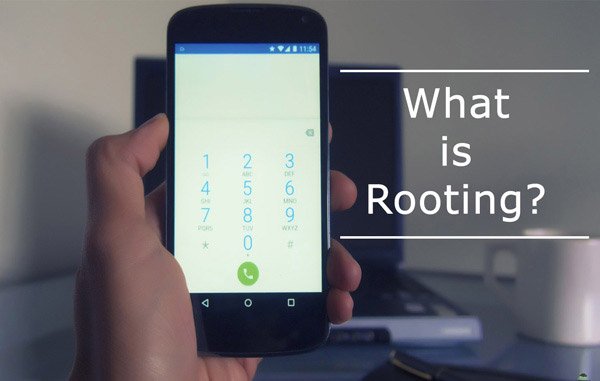
Partie 2: Est-il prudent de rooter son téléphone?
Est-il prudent de rooter un téléphone Android, Kindle ou iPhone? La réponse peut être très différente selon les personnes qui répondent à cette question. Les fabricants et les opérateurs n’encouragent pas les clients à utiliser le service d’appel téléphonique, en partie parce que le fait de ne pas maîtriser les autorisations de superutilisateur peut entraîner des catastrophes, voire nuire à la qualité de votre appareil.
D'autre part, pour les utilisateurs expérimentés, le risque d'endommager le téléphone lors de l'enracinement est minime, tandis que les avantages potentiels sont plus impressionnants.
Nous listons ici les principaux risques d’enracinement:
1. Abandonnez la garantie. Une fois mon téléphone connecté, je ne peux plus bénéficier de la garantie.
2. Augmenter la vulnérabilité de la sécurité. Obtenir un accès root sur un smartphone peut compromettre la sécurité. Les services et les applications partageant des autorisations racine sans restriction peuvent rendre le système vulnérable aux logiciels malveillants.
3. Perte de données et dommages à l'appareil. En cas de problème d’enracinement du téléphone, vos données et votre appareil risquent d’être détruits.
Partie 3: Préparation pour l'enracinement du téléphone
Étant donné que l’enracinement de votre téléphone est un processus dangereux, nous vous suggérons de vous préparer.
1. Tout d’abord, chargez votre téléphone à au moins 80% de la capacité de la batterie. Cela évite que le processus ne soit interrompu par une mise hors tension.
2. Installez et mettez à jour les pilotes du téléphone. Vous pouvez télécharger les pilotes à partir du site Web de votre fabricant. Si vous avez installé les pilotes, mettez-les à jour.
3. Désactivez votre logiciel antivirus et votre pare-feu.
4. Assurez-vous que vous avez compris ce qu’est l’enracinement d’Android et choisissez une méthode appropriée pour le faire.
5. Sauvegardez votre téléphone avec Apeaksoft Android Data Extraction avant d’enraciner votre téléphone.

Qu'est-ce que l'extraction de données Android peut faire?
1. Extrayez simplement les données de votre téléphone sur votre ordinateur.
2. Protégez toutes les données et le contenu dans leur état et leur qualité d'origine.
3. Ne détruisez pas les données actuelles sur votre téléphone pendant la sauvegarde.
4. Gérez vos contacts, l'historique des appels, SMS, MMS, photos, musique, vidéos, documents, données d'applications, etc.
5. Fonctionne sur tous les smartphones de Samsung, HTC, LG, Google, MOTO, Sony, Huawei, etc.
6. Supporte Android O / N / M et les versions antérieures.
7. Disponible pour Windows 10 / 8 / 8.1 / 7 / XP et Mac OS.
Partie 4: Comment rooter votre téléphone sans ordinateur
Il existe des milliers de modèles de téléphones de différents fabricants. Certains sont faciles à installer, d'autres sont soumis à de graves règles de sécurité. Aucune boîte à outils pour l’enracinement des téléphones n’est capable d’enraciner tous les téléphones sur le marché.
Comment rooter le téléphone Samsung
Étape 1: Téléchargez la dernière version de SuperSU pour téléphone ou tablette Samsung. SuperSU est disponible sous forme de fichier ZIP qui clignote avec TWRP. Il vous accorde un accès root ainsi que les fonctionnalités de gestion de l'application Android de SuperSU.
Étape 2Remarque: une fois le programme installé et redémarré à la récupération TWRP, l’écran d’accueil TWRP vous accueillera pour installer le programme. Faites défiler la liste et naviguez jusqu'au fichier ZIP SuperSU que vous avez transféré précédemment.
Étape 3: Faites glisser votre doigt pour confirmer le flash de l'écran contextuel. Il faut quelques secondes pour flasher le package SuperSU avant de cliquer sur le bouton «Wipe cache / Dalvik» qui apparaît et faites glisser pour confirmer.
Étape 4: Après le processus, vous pouvez appuyer sur le bouton «Redémarrer le système» pour démarrer facilement dans le téléphone Android.
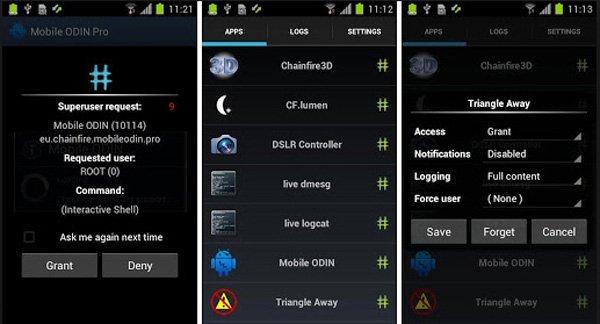
Comment rooter un téléphone LG
Étape 1: Mettez votre téléphone LG en ligne, allez dans «Paramètres»> «Sécurité» et activez «Sources inconnues». Recherchez et téléchargez Stump Root Tool APK dans votre navigateur mobile.
Étape 2Ouvrez la boîte à outils d'enracinement LG après l'avoir installée, appuyez sur le bouton Grind pour lancer l'enracinement immédiat de votre téléphone.
Étape 3: Attendez la fin du processus et installez SuperSU à partir de Google Play Store.
Nous avons introduit des étapes plus détaillées et davantage d’outils d’enracinement sur enraciner LG dispositifs.
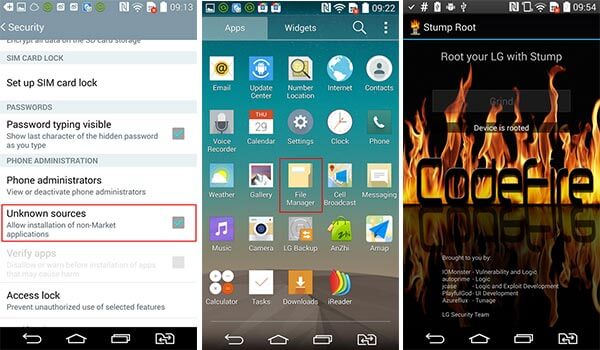
Comment rooter le téléphone Moto
Étape 1: Exécutez OneClickRoot après l’avoir installé sur votre ordinateur. Activez le mode de débogage USB sur votre téléphone et connectez-le à votre PC.
Étape 2: Une fois votre téléphone détecté, cliquez sur le bouton "Root Now" pour déclencher le processus d'enracinement du téléphone. Une fois terminé, déconnectez votre téléphone et redémarrez-le pour obtenir un accès root.

Comment rooter le téléphone HTC
Étape 1: Rechercher et télécharger HTC Quick Root sur votre PC. Ensuite, installez-le sur votre ordinateur.
Étape 2: Déverrouillez votre téléphone HTC, allez dans «Paramètres»> «Alimentation» et désactivez «Fastboot», ainsi que activez «Débogage USB». Branchez votre téléphone sur votre PC.
Étape 3: Démarrez la boîte à outils de root HTC, sélectionnez «Démarrage non sécurisé» ou «Exploit universel» dans le menu «Méthode racine», et cliquez sur le bouton «Appareil racine» pour obtenir ce que vous voulez.
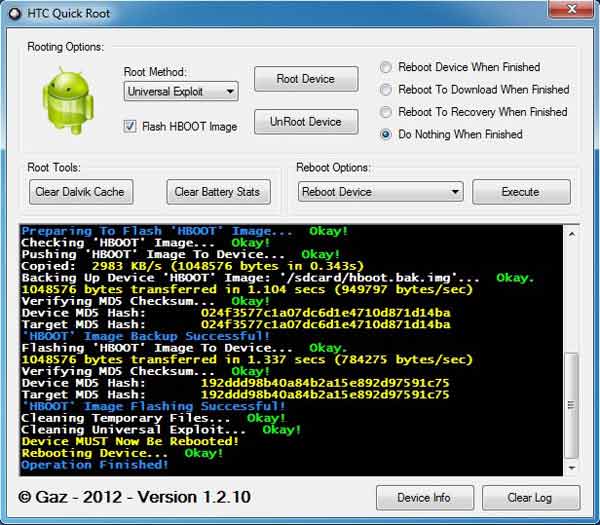
Outre les boîtes à outils répertoriées ci-dessus, il existe de nombreuses manières de rooter un téléphone, telles que KingRoot, Android SDK, Kingo Root, etc. Vous pouvez accéder aux sites Web des développeurs et vérifier si votre modèle de téléphone est pris en charge.
Comment rooter un appareil Android avec Kingo Root
Racine Kingo est un moyen simple de rooter un appareil sans PC. Cela fonctionne sur Android 4.4 et au-dessus.
Étape 1: Connectez votre appareil Android à un réseau Wi-Fi, allez dans «Paramètres»> «Sécurité» et activez «Sources inconnues». Cela vous permet d'installer des APK à partir de sources autres que les magasins d'applications.
Étape 2: Visitez le site Web Kingo Root dans votre navigateur mobile et obtenez le fichier APK, puis installez-le sur votre appareil.
Étape 3: Ouvrez l'APK depuis App Drawer, appuyez sur "Once Click Root" pour lancer le périphérique d'enracinement sans PC.
Vous feriez mieux de charger complètement votre appareil avant de l'enraciner.

Partie 5: Comment rooter un téléphone / une tablette Android sur un ordinateur
Nous utilisons l'exemple CF Auto Root pour vous montrer le flux de travail, car il prend en charge une plus grande variété de périphériques.
Étape 1: D'abord, déverrouiller votre appareil Android, allez dans "Paramètres"> "À propos du téléphone / À propos de la tablette", et souvenez-vous de la valeur sous "Numéro de build". En plus d'activer le débogage USB dans "Paramètres"> "Options du développeur".
Étape 2: Tournez-vous vers votre ordinateur, visitez le site Web CF Auto Root, recherchez le package en fonction de votre numéro de build et cliquez sur "Télécharger" pour l'obtenir. Ensuite, connectez votre appareil Android à l'ordinateur à l'aide d'un câble USB.
CF Auto Root prend en charge la plupart des appareils de Samsung, Moto, HTC, LG, Google, etc. Si vous ne trouvez pas le package correspondant, vous feriez mieux de passer à un autre outil.
Étape 3: Exécutez Odin3, cochez les cases "Auto Reboot" et "F Reset Time". Une fois votre appareil détecté, vous pouvez voir les informations apparaître dans la zone "Message". Appuyez sur le bouton "PDA" sur le côté droit et ouvrez le fichier CF Auto Root que vous venez de télécharger. Conservez tout par défaut et cliquez sur le bouton Démarrer pour commencer immédiatement à rooter l'appareil.
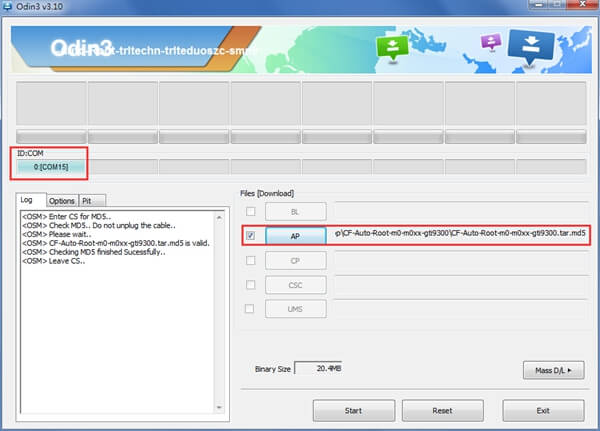
Partie 6: Comment rooter le Kindle HD Pro
Kindle HD Pro utilise un système d’exploitation spécial, Fire OS, basé sur les systèmes Android. Suivez les étapes ci-dessous pour utiliser Kindle Fire Utility sur un périphérique racine avec Fire OS.
Étape 1: Assurez-vous d'installer les pilotes Kindle Fire HD sur votre ordinateur, chargez complètement votre appareil Kindle, accédez à «Paramètres»> «Plus»> «Appareil» et activez «Autoriser l'installation des applications». Ensuite, connectez-le à l'ordinateur à l'aide du cordon USB fourni avec votre appareil.
Étape 2: Créez un nouveau dossier sur le bureau de votre ordinateur et supprimez un nom, tel que root. Visitez le site Web XDA Developers dans votre navigateur et décompressez le contenu dans le dossier «rooting».
Étape 3: Démarrez le fichier "run.bat" dans le dossier racine. Si le "Statut ADB" indique "En ligne", cela signifie que votre Kindle est détecté. Ensuite, exécutez l'option "Installer la racine permanente avec le superutilisateur" dans le "Menu du chargeur de démarrage". Il faut un certain temps pour installer et rooter le périphérique.

Étape 4: Lorsque le message «Root Installed» apparaît à l'écran, cela signifie que votre appareil est rooté avec succès. Gardez votre Kindle Fire HD Pro connecté à votre PC.
Étape 5: Exécutez à nouveau le fichier "run.bat", sélectionnez "Extras (Requiert | Racine) dans le menu Bootloader" cette fois, puis "Installer Google Apps / Go Launcher EX". Attendez que le Play Store s'installe sur votre appareil.
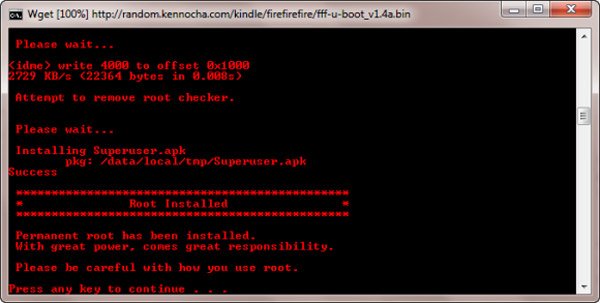
Toutes nos félicitations! Vous pouvez désormais utiliser votre Kindle Fire HD Pro comme autre tablette Android, ainsi que pour installer des applications à partir du Google Play Store.
Partie 7: Comment rooter un iPhone / iPad
L'accrochage de l'iPhone, également appelé iPhone jailbreak, est une méthode répandue pour obtenir le contrôle total de l'iPhone ou de l'iPad. Mais Apple publie fréquemment des mises à jour pour empêcher les utilisateurs d’enraciner un appareil sous iOS. Si vous souhaitez utiliser un périphérique racine, comme un iPhone ou un iPad, ne le mettez pas à jour vers iOS 11. Et le guide ci-dessous pourrait vous aider à simplifier le processus.
Étape 1: Téléchargez les outils requis pour rooter le périphérique sur votre ordinateur. Ici, nous utilisons "Yalu Jailbreak IPA pour iOS 10.2" et "Cydia Impactor". Décompressez le fichier Cydia Impactor téléchargé et démarrez-le.
Étape 2: Branchez votre iPhone ou iPad à votre ordinateur à l’aide du câble Lightning. Cydia Impactor devrait reconnaître le périphérique automatiquement.
Si votre iPhone n'est pas détecté, essayez de reconnecter les deux appareils ou utilisez un autre câble Lightning.
Étape 3: Ensuite, ouvrez le dossier contenant le fichier "yalu 102_alpha.ipa", faites-le glisser et déposez-le dans l'application Cydia Impactor. Cliquez sur le bouton "Démarrer" et appuyez sur "OK" lorsque vous y êtes invité.
Étape 4: Entrez votre adresse e-mail Apple ID et appuyez sur "OK", puis saisissez votre mot de passe Apple ID et cliquez à nouveau sur "OK". Ensuite, Cydia Impactor doit installer l'application Yalu sur votre appareil iOS.
Étape 5: Tournez vers votre appareil iOS, accédez à "Paramètres"> "Général"> "Profils et gestion des appareils". Appuyez sur le nom du profil et appuyez sur "Faire confiance" pour continuer.
Étape 6: Exécutez l'application "Yalu" depuis l'écran d'accueil de votre iPhone, touchez "Go" pour démarrer le rooting de l'appareil. Il faut un certain temps pour terminer le processus. Gardez à l'esprit de ne pas toucher votre appareil pendant le processus.
Étape 7: Après votre redémarrage de l'iPhone, Cydia app devrait apparaître sur votre écran d’accueil. Ouvrez-le vous pouvez installer n'importe quelle application à votre guise.
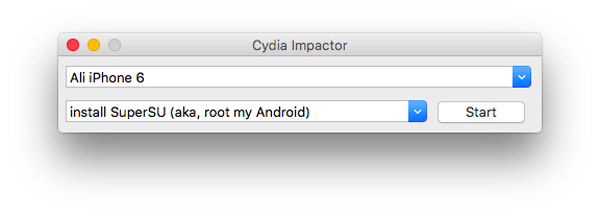
Conclusion
Dans ce tutoriel, nous nous sommes concentrés sur la manière de rooter les périphériques fonctionnant sous Android, Fire OS et iOS. Comme vous pouvez le constater, il s’agit de systèmes d’exploitation totalement différents. Vous devez donc utiliser différentes méthodes pour obtenir le privilège d’accès root. Pour les appareils Android, il existe plus d'options, mais vous devez choisir le bon outil en fonction des modèles de votre téléphone. Kindle Fire Utility est un bon choix pour le périphérique racine exécutant Fire OS. Et si vous voulez jailbreaker un iPhone ou un iPad, vous devez sélectionner des outils basés sur votre version iOS.




